先物のトレーダーの方に嬉しいお知らせです。新たに Tradovate が先物ブローカーとしてご利用頂けるようになりました!
設定はすべてとても直感的に行う事ができます。次のステップを行ってください。
- TradingViewにログインします。
- チャートページに移動して、チャート下部のトレードパネルをクリックします。
- Tradovateを選択して、ご自身のTradovateのログイン情報でログインします(アカウントをお持ちで無い場合には、Tradovateのウェブサイトを確認して下さい)。
- トレード開始です!

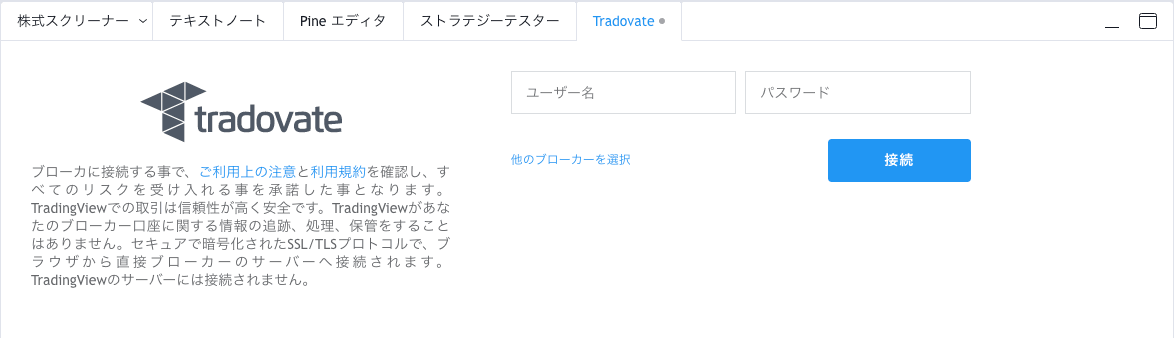
Tradovateに接続後、次のタブを確認できます: ポジション、注文、口座サマリーと通知履歴。注文タブには、様々な注文状況で切り換える事ができるサブのタブがあります。


トレードパネルの右上角からサブ口座への切り換えが可能です。

また口座メニューの隣のブローカー名をクリックすると、別のブローカーに切り替えることができます。

トレードパネルの右上の角のメニューで、ブローカー口座からログアウトしたり、注文パネルなどの表示を調整することもできます。
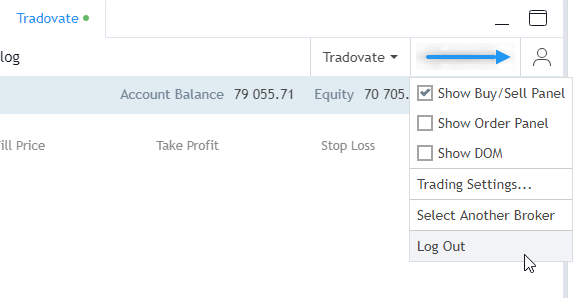
発注や注文の調整を行う方法には、以下の様に複数の方法があります:
- サイドにある注文パネルのボタンをクリックすることで。
- フローティングの売買パネルを開く事で(デフォルトでは成行注文が表示されます)。
- (右クリックして)チャートのコンテキストメニューを開くことで。
- プラス(+)ボタンを利用して。




注文パネルは、サイドパネルモードまたはダイアログモードで表示することができます。ダイアログモードでは発注が正常に行われると、画面スペースを節約するためダイアログが閉じます。右上の角にある歯車アイコンをクリックして、これらのモードの切り換えが可能です。

注文についての詳細は、こちらやこちらの記事で詳細をご確認頂けます。
改善のフィードバックやご提案をお待ちしています。TradingViewをご利用いただきありがとうございます。ハッピートレーディング!
